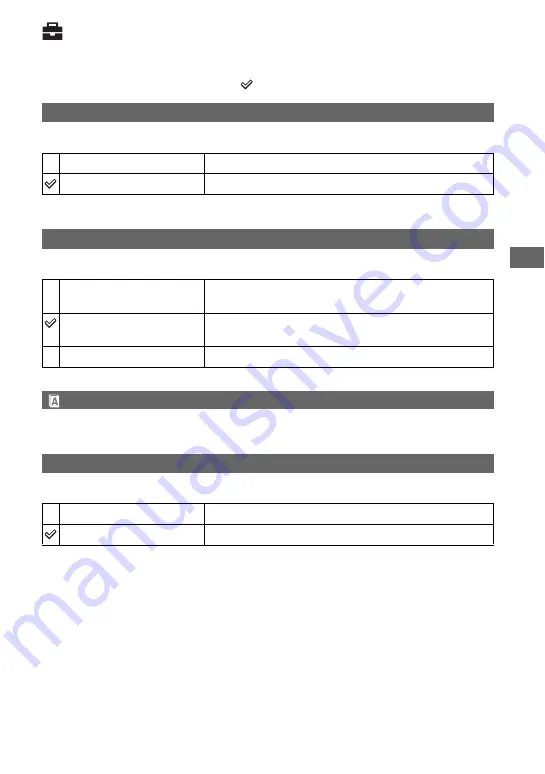
U
til
iza
çã
o
d
o
e
cr
ã
de
regul
aç
ão
Para detalhes sobre a operação
t
página 44
PT
51
Regulação 1
1
Os ajustes de fábrica estão marcados por
.
Selecciona o brilho da luz de fundo do LCD quando utiliza a câmara com pack de baterias.
• Seleccionar [Brilho] gasta a bateria mais rapidamente.
Selecciona o som produzido quando funciona com a câmara.
Selecciona o idioma a ser utilizado para mostrar os itens do menu, avisos e mensagens.
Inicializa o ajuste para o predefinido.
1
Seleccione [OK] com
v
no botão de controlo e em seguida pressione
z
.
Aparece a mensagem “Inicializar todos os ajustes Pronto?”.
2
Seleccione [OK] com
v
, e em seguida pressione
z
.
Os ajustes são repostos para o ajuste de fábrica.
• Certifique-se de que a alimentação não está desligada durante o reajuste.
Luz fun. LCD
Brilho
Torna mais claro.
Normal
Sinal sonoro
Obturador
Liga o som do obturador quando pressiona o botão do
obturador.
Ligado
Liga o som do sinal sonoro/som do obturador quando
pressiona o botão de controlo/ do obturador.
Desligado
Desliga o som do sinal sonoro/som do obturador.
Idioma
Inicializar
OK
Veja o procedimento seguinte.
Cancelar
Cancela a reajuste.
















































